Eu sou um geek de tecnologia e isso significa que estou sempre mudando para a versão mais recente do iPhone.
De todos os dados que tenho no meu celular, para mim o mais importante é o WhatsApp. Infelizmente, a última vez que comprei um novo iPhone, o backup do WhatsApp falhou ao restaurar e exibiu uma mensagem de erro dizendo: "Não foi possível restaurar o histórico de conversas".
Para mim, perder essas conversas estava fora de questão, por isso vasculhei a Internet em busca de uma maneira de corrigir o problema. Felizmente para você, não precisa gastar seu tempo e energia fazendo isso porque listei as formas mais úteis aqui.
6 Maneiras de Corrigir o Erro "Não Foi Possível Restaurar o Histórico de Conversas" do WhatsApp
Mesmo que o iPhone não ofereça nenhuma solução para esse erro, você pode usar um desses seis métodos para corrigir o problema.
1. Certifique-se de que está Conectado
Um dos principais requisitos para restaurar os dados de conversas do WhatsApp é ter uma conexão estável com a Internet. Se você vir o erro “não foi possível restaurar o histórico de conversas”, a primeira coisa que precisa fazer é certificar-se de que está conectado a uma rede Wi-Fi ou de dados móveis em pleno funcionamento.
Se o seu telefone estiver usando dados móveis, certifique-se de que o WhatsApp tem permissão para usá-los.
2. Ter a Versão Mais Recente do iOS e do WhatsApp é Obrigatório
Pode haver um milhão de bugs no iOS e no WhatsApp que podem impedir que você restaure seu histórico de conversas. Portanto, certifique-se de ter a versão mais recente de ambos.
Você pode atualizar a versão iOS do seu iPhone indo para Configurações > Geral > Atualização de software > Baixar e instalar.
O WhatsApp pode ser atualizado indo para App Store > guia Atualizar, na parte inferior > WhatsApp > Atualizar.
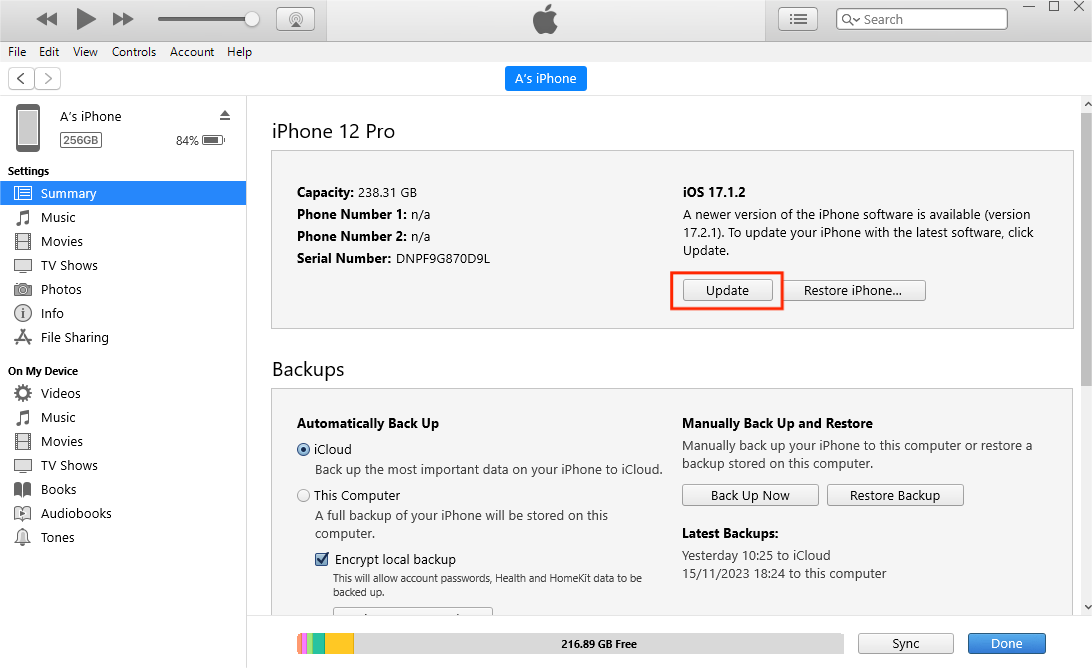
No entanto, meu problema não foi resolvido por nenhum desses métodos e eu estava prestes a desistir quando descobri o próximo método, que funcionou para mim.
3. Ativar o iCloud Drive
O iCloud Drive é o serviço de armazenamento em nuvem da Apple que permite aos aplicativos armazenar backups nesses servidores em nuvem para que você possa restaurá-los mais tarde.
Eu tinha o iCloud Drive desabilitado e isso estava impedindo o WhatsApp de restaurar as conversas. Assim que o habilitei nas configurações, o problema foi resolvido.

Outra coisa que descobri é que você deve estar no iOS 9.0 ou posterior para restaurar as conversas do WhatsApp a partir de um backup do iCloud Drive.
Embora meu problema tenha sido resolvido nesta fase, decidi investigar um pouco mais para saber quais podem ser outros motivos que impedem que as conversas do WhatsApp sejam restauradas.
4. Armazenamento Livre Suficiente no iPhone
Descobri que você precisa ter 2,05 vezes de espaço livre (em relação ao tamanho do backup) no seu iPhone para restaurar as conversas do WhatsApp a partir do iCloud. Se o seu telefone estiver com pouco espaço de armazenamento, você deve desinstalar os aplicativos que não usa e se livrar de músicas, fotos e vídeos desnecessários para liberar espaço para o backup a ser restaurado.

5. Certifique-se de que está Usando o Número de Telefone e Apple ID Corretos
Os backups do WhatsApp no iCloud estão vinculados a números individuais. Se você tentar restaurar as conversas do WhatsApp de um número para outro, isso não funcionará.
Você deve usar o mesmo número de telefone e Apple ID para restaurar as conversas.
6. Certifique-se de que Não se Esqueceu de Nada
Se nenhuma das soluções acima funcionou, aqui estão algumas coisas que você precisa verificar.
Se você fez backup usando as configurações do WhatsApp:
- Certifique-se de que existe um backup.
- Desinstale o WhatsApp e volte a instalar.
- Verifique novamente o seu número de telefone e siga as instruções fornecidas na tela.

Se você fez backup usando as Configurações do iPhone:
- Apague todo o conteúdo e configurações do seu iPhone.
- Ao iniciar a configuração do iPhone, escolha Restaurar do iCloud, na lista de opções.
- Faça login na mesma conta iCloud ao restaurar aplicativos, configurações e documentos.
Restaurar Histórico de Conversas do WhatsApp do iPhone com o Mobitrix
Se você quiser se livrar de todo o incômodo de fazer upload e download de backups de conversas do WhatsApp de e para o iCloud ou tiver problemas de armazenamento, pode usar o Mobitrix WhatsApp Transfer para mover seu histórico de conversas do WhatsApp entre dispositivos.
Mobitrix WhatsApp Transfer
O Mobitrix WhatsApp Transfer é uma ferramenta projetada especificamente para transferir dados do WhatsApp de um dispositivo para outro. Desde que o descobri, não utilizo outra forma de fazer backup dos meus dados do WhatsApp. Usar o Mobitrix é muito conveniente.
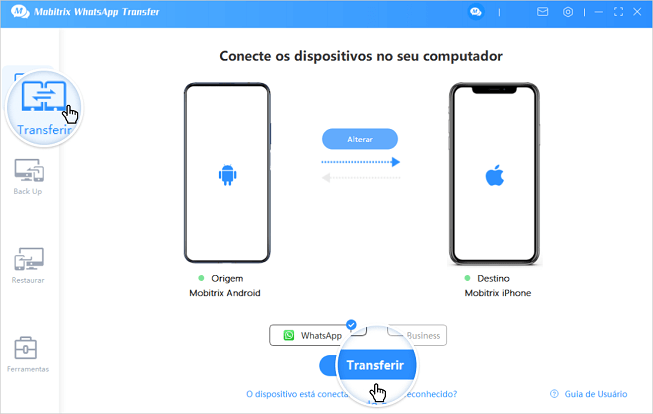
Alguns dos recursos que fazem desta a melhor ferramenta para transferência e backup de conversas do WhatsApp incluem:
- Ele pode permitir que você transfira todas as suas mensagens de texto do WhatsApp de um dispositivo para outro e também move os anexos como fotos, vídeos e GIFs.
- Se você tem um backup do WhatsApp muito grande, com muita mídia, o Mobitrix é a única opção gratuita sem limites de armazenamento. Como Mobitrix faz o backup para o seu computador (Mac e Windows), o tamanho do backup não é restrito.
- Provavelmente, a melhor coisa sobre essa ferramenta é que ela oferece compatibilidade entre plataformas. Você pode transferir facilmente os backups para qualquer novo iPhone ou Android.
- Todos os dados e backups são armazenados localmente, tornando impossível para qualquer pessoa acessar seus dados.
Transferência de Conversas de iPhone para iPhone
Para transferir suas conversas do WhatsApp de um iPhone para outro, você precisa seguir os seguintes passos:
- Baixe e instale o Mobitrix WhatsApp Transfer.
- Execute o software e conecte os dois telefones ao computador.
- Selecione os dispositivos de origem e destino e clique no botão “Transferir”.
- O processo de transferência é automático e, uma vez concluído, você pode ver os dados no dispositivo de destino.
Transferência de Conversas de iPhone para Android
O processo de transferência de conversas do WhatsApp de um iPhone para um Android precisa praticamente do mesmo procedimento.
- Abra o software e conecte os telefones ao seu computador,
- Selecione os dispositivos de origem (iPhone) e destino (Android).
- Clique no botão “Transferir” para iniciar o processo de transferência.
Se você estiver enfrentando problemas para restaurar os dados do WhatsApp usando um backup do iCloud, você pode usar qualquer um dos 6 métodos mostrados acima.
Se deseja uma ferramenta que não tem limites de tamanho de backup e que pode transferir dados do WhatsApp entre plataformas, a melhor escolha possível é o Mobitrix WhatsApp Transfer . Isso torna o backup e a transferência de conversas do iPhone mais fácil do que você pode imaginar!
